う~む、Cドライブの空きが少なくなってきたなぁ
最近、OSの再インストールもしてないしなぁ
仕事が忙しくて面倒くさい!
他に空き容量を増やすいい方法がないものか・・・
むっ、ユーザープロファイルが大量に使われているど・・・
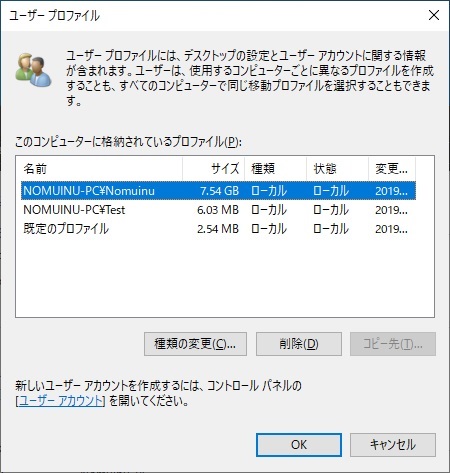
7.5GBも一体何に使われているのか。
これをすぱっと削除すればスッキリしますなぁ(^^♪
ということで、ユーザープロファイルの削除を行っていく。
しっかりとWindowsユーザファイルの仕組みを理解して作業にあたらないと、音楽や動画などのユーザファイルが消えてしまう恐れあり。
作業は慎重に実施すべし。責任は取らんで( ゚Д゚)
目次
1 ユーザープロファイルの削除方法
これの削除方法としては、
- OSの再インストール
- OSのアカウントの再設定
この2パターンが主なものとなると思う。
たしかに、OSを再インストールすれば、無駄なプログラムファイルからユーザファイルまで、すべてが削除されるので一番確実だろう。
しかし、今回はなるべく手間をかけたくない・・・!
よって、後者の手法を選択した。
アカウントの再設定は、
- 新しいアカウントを作成し、
- 新しいアカウントでサインイン、
- 古いアカウントをユーザープロファイルごと削除してしまう
という方法。
現在と同じアカウント名で再設定したい場合は、
- 違う名前のアカウント(B)を作成し、
- そのアカウント(B)でサインイン、
- 古いアカウント(A)をユーザープロファイルごと削除、
- 削除したアカウント名と同名のアカウント(A)を作成し、
- そのアカウント(A)へサインイン、
- 違う名前のアカウント(B)を削除する
とひと手間増える。
僕は、現在と同じ Nomuinu というアカウント名にしたいので、後者の面倒な方法を実施する。
2 作業内容
ここでは、現在のアカウント(Nomuinu)のユーザープロファイルを削除するため、いったんTestという名前のアカウントを作成し、そのアカウントにサインインしてNomuinuアカウントの削除、作成を実施する。
(1)違う名前のアカウントを作成する
今のアカウント名(Nomuinu)と違う名前のアカウントを作成する。
ここでは Test を作成した。
Windowマーク
→設定
→アカウント
→家族とその他のユーザー
ここで『その他のユーザーをこのPCに追加』を選択し、『Test』というユーザーを作成する。
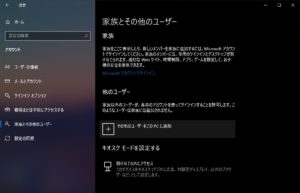
作成したユーザーの権限(アカウントの種類)は忘れず『管理者』に変更しておく。
(2)データの退避
現在のアカウントは一旦削除してしまうこととなる。
よって、そのアカウントのユーザーファイルで、消えてしまうと困るものを退避する。
消えるデータとは、
PC
→Cドライブ
→ユーザー
→(ユーザー名)
のフォルダの中に入っているデータである。
これを別の場所、できれば違うドライブが安心であるが、そこへデータコピーをしておく。
(3)Test アカウントへサインイン
古いアカウント(Nomuinu)をサインアウトし、Testへサインインする。
(4)古いアカウント(Nomuinu)の削除
まず、ユーザープロファイルを削除する。
『PC』を右クリック
→プロパティ
→システムの詳細設定
→詳細設定
→ユーザープロファイル(設定ボタン)
ここで古いNomuinuのプロファイルを削除する。
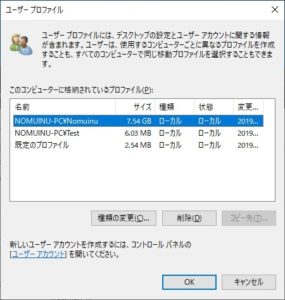
次に、上の(1)と同じ設定の場所で、Nomuinuアカウントを削除する。
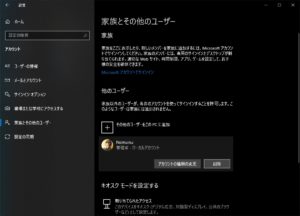
また、PC→C→ユーザー→(ユーザー名)のフォルダが残っていれば、ここで忘れず削除しておくこと。
新たにNomuinuアカウントを作成したとき、フォルダ名が違う名前になってしまう恐れがある。
(5)新たに希望のアカウントを作成
新Nomuinuアカウントを作成する。
上の『Test』アカウントを作成した手順と同様である。
しっかりと管理者権限で作成する。
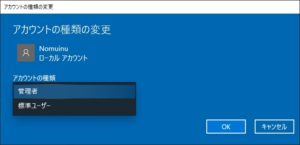
(6)新アカウントにサインイン、Testの削除
見出しのとおり、Nomuinuアカウントにサインインし、Testアカウントを削除する。
そのまま新Nomuinuアカウントをセットアップしていって作業終了である。
3 作業実施結果
Cドライブの容量については、まるまる7.5GB増えたわけではないが、かなり回復した。
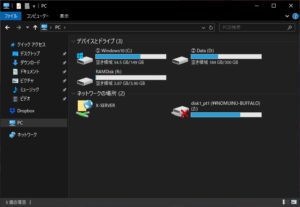
↓↓↓
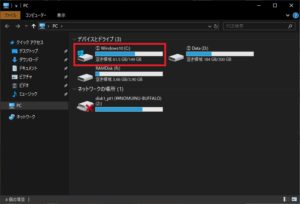
約7GB空き容量が増えた!
まぁ、ほぼユーザープロファイル分の容量が増えるといっても過言ではないかもしれない。
そこは予定通りであったが、新しいアカウントで苦労した点としては、
- Windowsアプリが英語表記に
- ブラウザのクッキーや設定が初期化
- メール設定が初期化
となってしまった点である。
よく考えれば当たり前のことであるが、やはり面倒であった。
ソフトウェアの準備が不要な分、OSの再インストールよりはマシなものの、あまり大差ない作業内容となってしまった。





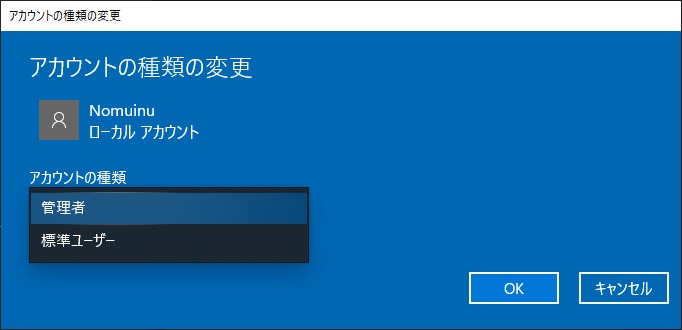

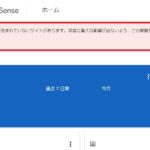
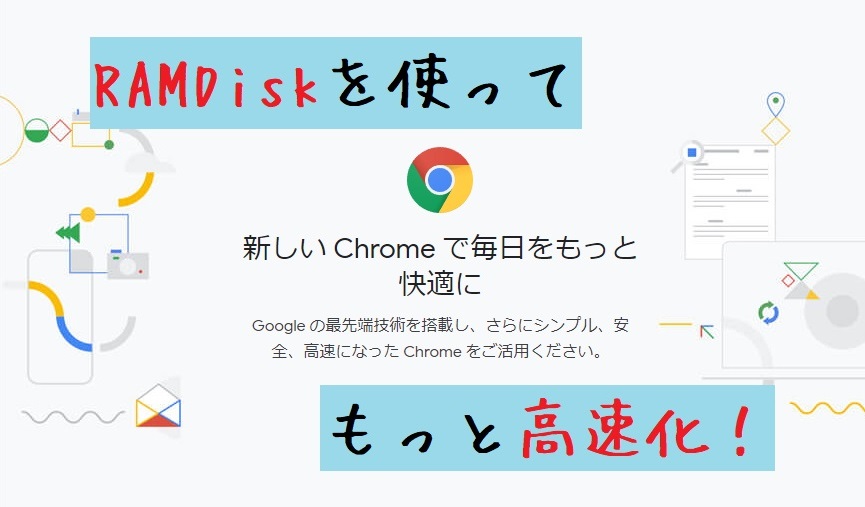
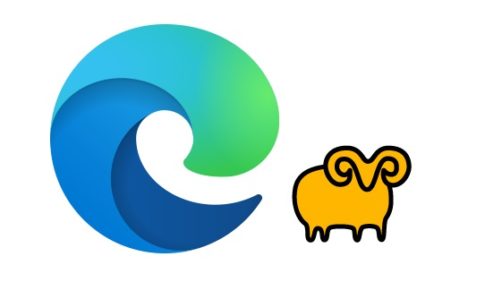
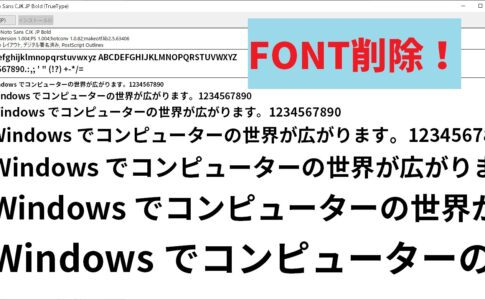


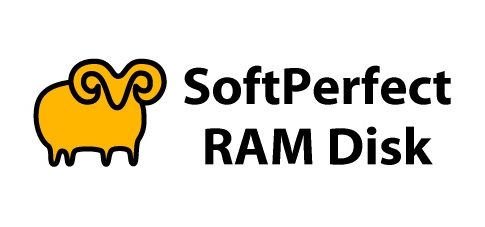
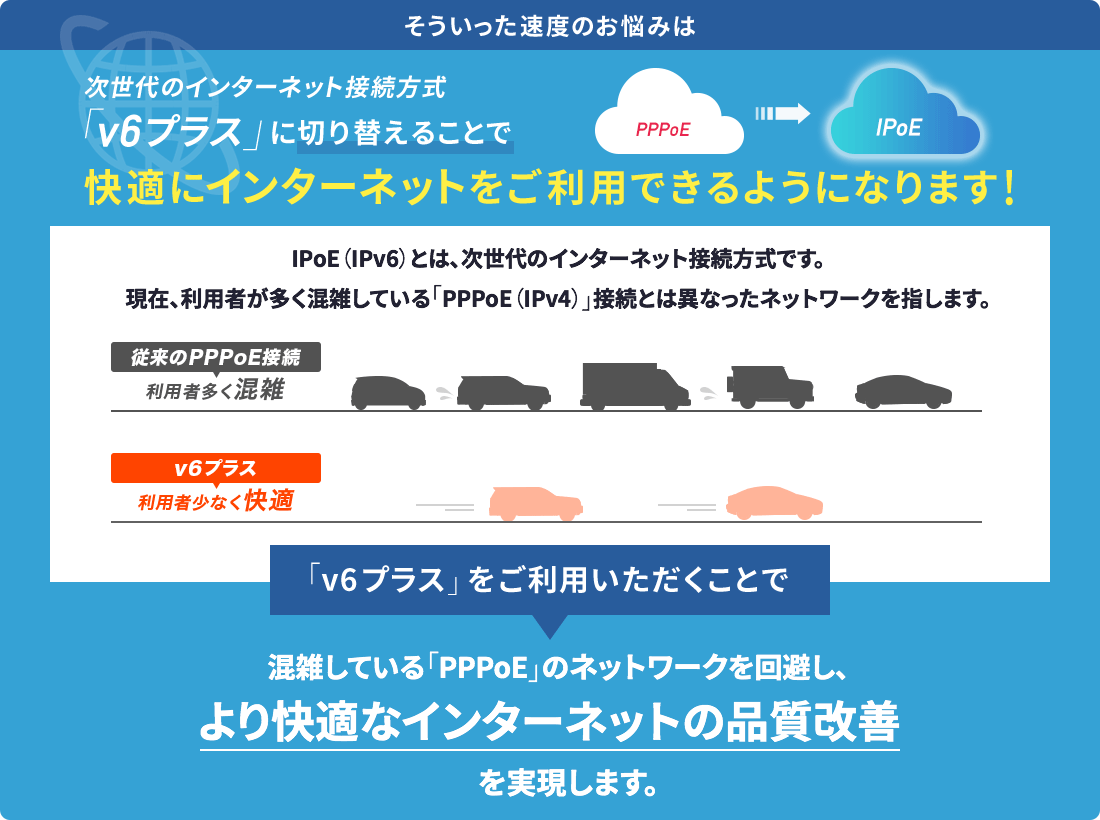










コメントを残す